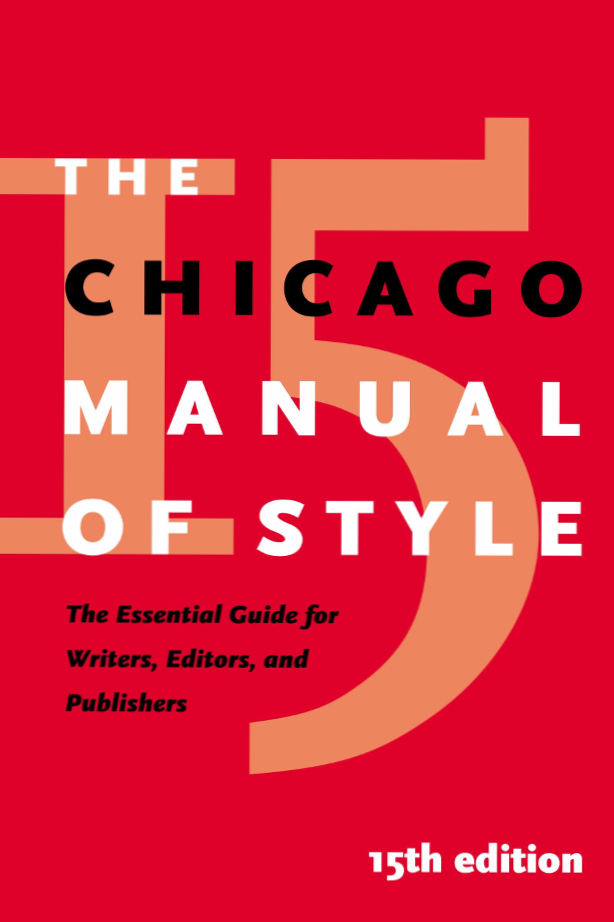
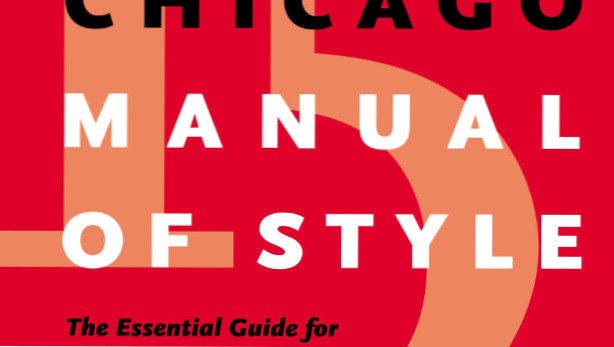
Citat, fotnoter och slutnoter är viktiga för akademiskt skrivande. Microsoft Word 2013 genererar dessa objekt automatiskt för författaren. Det kan också göra ett bord med siffror och ett index. Det skulle ta mycket ansträngning att göra detta manuellt, vilket är vad utgivare gjorde i många år. Så här gör du en citat, fotnot och en slutnot.
Definitioner
Fotnot: Dessa läggs till längst ner på sidan. Fotnotnumret visas som en superskript, vilket betyder att den är något högre än texten som följer: ord.1 Den faktiska referensen där du citerar det refererade arbetet ligger längst ner på sidan.
Endnote: Dessa är desamma som fotnoter utom de läggs till i slutet av dokumentet. I en bok visas dessa ofta i slutet av ett kapitel, eller de kan vara i slutet av boken.
Citat: Detta ersätter fotnot eller slutnotnummer med en förkortning för en post som visas i bibliografin. Du genererar bibliografin där du vill, men vanligtvis går det i slutet av dokumentet. Word genererar bibliografin för dig baserat på citaten du skapar.
Fotnoter och slutnoter
Hur du skapar en fotnot eller en slutnot är samma. PåReferens meny, du väljer bara antingen Infoga fotnot eller Infoga slutnot. Då flyttas markören där du anger referensen medan fotnoten eller slutnotenummeret är placerad där du sa att Word skulle sätta slutnoten eller fotnoten. Till skillnad från citat måste du formatera fotnoten eller sluta dig själv, vilket betyder att du måste använda namnet, utgivaren, webblänken, datumwebblänken, författaren och så vidare som gör en fotnot eller slutnote och sätta den i formatet av den stilguide du använder automatiskt. Citat i Word gör allt det automatiskt.

Här har jag delat skärmen i Word så att du kan se både fotnotnumret och fotnoten längst ner på sidan.

Citat
En citat är en förkortning för en bibliografisk post som visas i texten. På Referens menyn klickar du på Infoga citat. Om det här är första gången du har refererat till det här arbetet väljer du Lägg till ny källa. Annars väljer du ett av de föremål som redan är listade. Verk kallas "källor".

Du fyller i detaljerna i referensen, och sedan genererar Word citatet enligt den stil du har valt. I det här exemplet valde jag APA-stil. Det finns många stilguider som Modern Language Association (MLA), Chicago Style Guide (Chicago) och andra.

Här är sidan som visar citatet samt en bibliografi.

För att generera bibliografin klickar du bara på Bibliografi, och välj sedan från något av de olika formaten.


